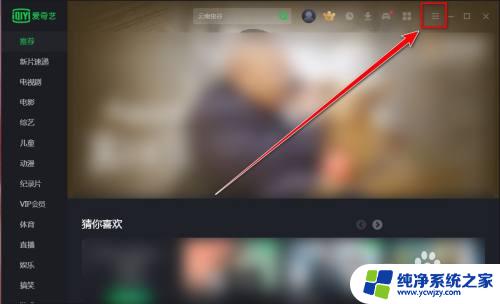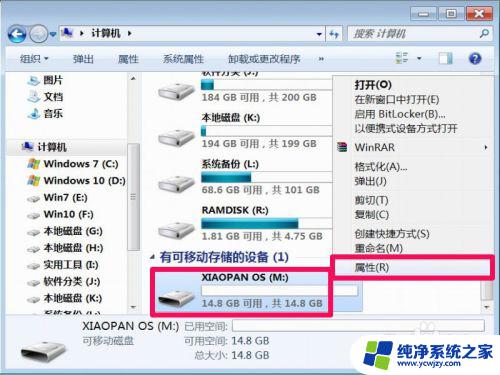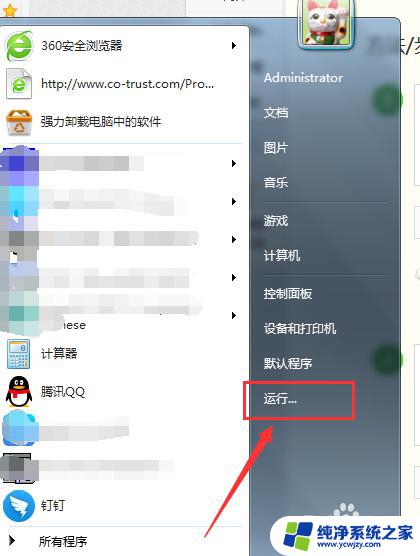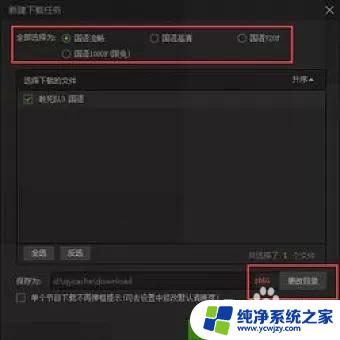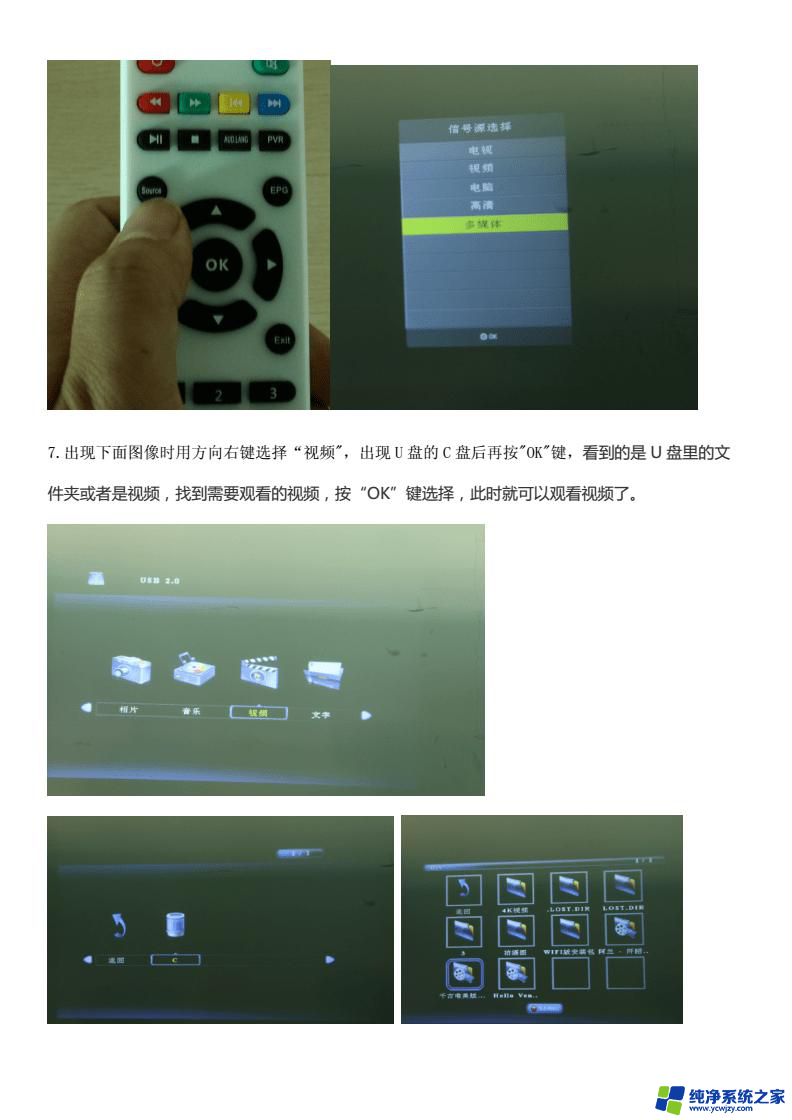u盘播放时有卡顿如何修复 U盘播放歌曲卡顿怎么修复
更新时间:2023-08-26 12:06:58作者:jiang
u盘播放时有卡顿如何修复,在现如今的数码时代,U盘已成为人们储存和传输数据的常用工具之一,有时我们在使用U盘播放歌曲时会遇到卡顿的问题,这无疑会给我们的音乐享受带来一定的困扰。当U盘在播放歌曲时出现卡顿现象时,我们应该如何修复呢?下面就让我们一起来了解一下解决这个问题的方法与技巧。
具体方法:
1.先将u盘插入电脑,然后双击此电脑。
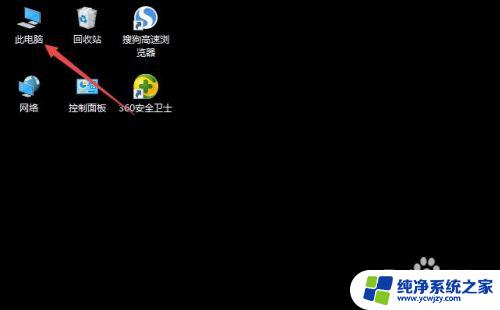
2.之后双击u盘,将里面的歌曲全部拷贝出来,然后右击u盘。
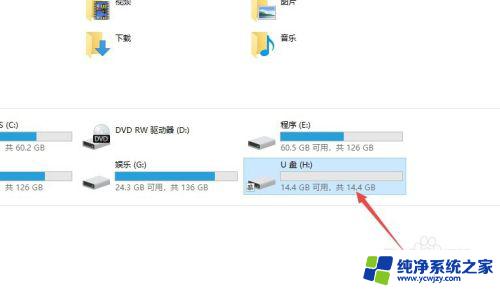
3.之后点击格式化。
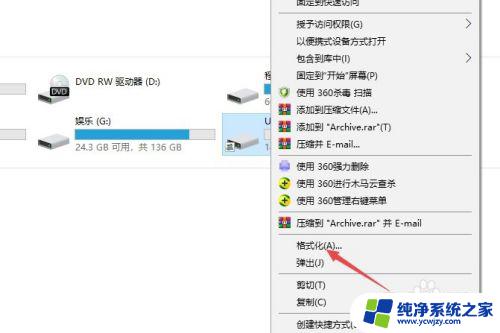
4.然后点击系统文件边上的下拉箭头。
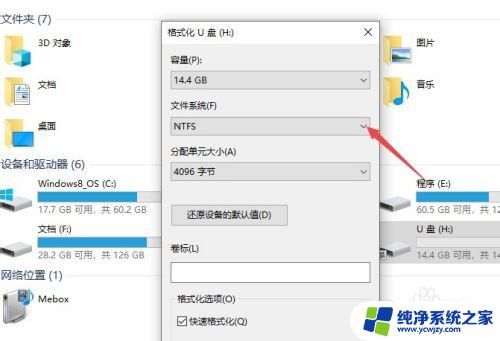
5.之后点击选择FAT32,歌曲必须使用该格式。
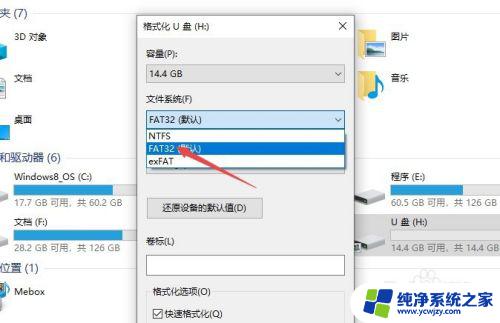
6.然后点击开始。
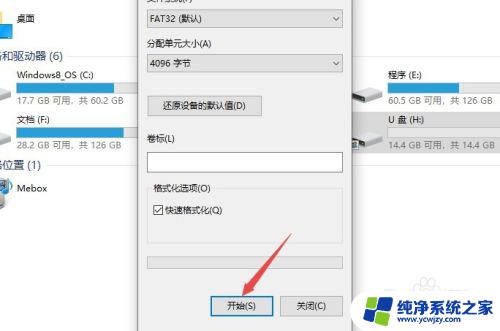
7.之后点击确定即可,格式化完成后。再把歌曲拷贝进去,之后放音乐就不会卡顿了。
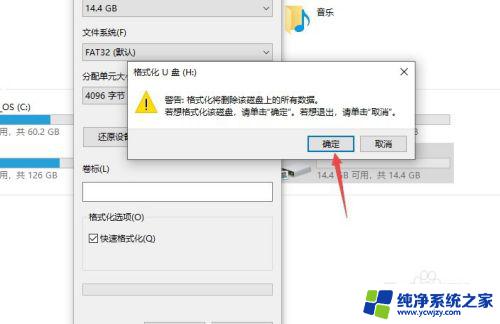
8.总结:
1、双击此电脑。
2、双击u盘,将里面的歌曲全部拷贝出来,然后右击u盘。
3、点击格式化。
4、点击系统文件边上的下拉箭头。
5、点击选择FAT32,歌曲必须使用该格式。
6、点击开始。
7、点击确定即可,格式化完成后。再把歌曲拷贝进去,之后放音乐就不会卡顿了。
以上就是修复U盘播放卡顿的全部内容,如果遇到这种情况,按照小编的操作即可轻松解决,非常简单快捷。